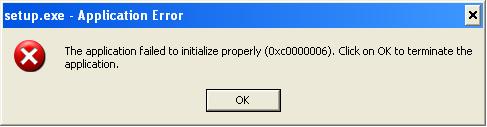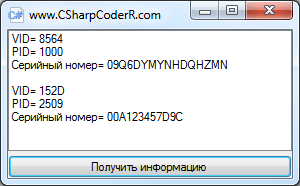Что делать, если не открывается skype?
Содержание:
- Что делать, если Скайп не устанавливается на Windows 7
- На профиль наложены ограничения или он заблокирован
- Причины
- Что делать, если не открывается Skype на Windows 10
- Почему не работает Скайп на Windows 7?
- Если не открывается после обновления
- Проверка системных файлов на целостность
- Распространенные причины сбоев и решение проблем
- Не могу войти в Скайп: причины и решения
Что делать, если Скайп не устанавливается на Windows 7
Прежде всего, нужно проверить, самой ли последней версии установлен на компьютере Скайп, и при необходимости обновить его.
Ведь в связи с переходом на новую операционную систему и всем остальным приложениям потребуется обновляться. В подавляющем большинстве случаев отказ в установке связан именно с необходимостью обновить Скайп.
| Рекомендуем!InstallPack | Стандартный установщик | |
|---|---|---|
| Официальный дистрибутив Skype | ||
| Тихая установка без диалоговых окон | ||
| Рекомендации по установке необходимых программ | ||
| Пакетная установка нескольких программ |
Как возможная причина проблемы – отсутствие свободного места на жестком диске. Впрочем, Скайп – весьма компактная программа. Вероятность того, что жесткий диск будет настолько переполнен, что на нем не останется сотню свободных мегабайт, крайне невелика. Тем не менее, такую возможность также исключать не стоит.
Кроме того, будет не лишним посмотреть на текст ошибок, которые могут при этом всплывать. Например, если появляется ошибка «Не удалось найти или загрузить Microsoft Installer», то выходом будет – обновить браузер Internet Explorer 11.
Если проблема возникает при использовании онлайн-установщика, то можно порекомендовать скачать Full-установщик, он же оффлайновый инсталлятор. При этом во время самой установки рекомендуется отключить Интернет-соединение.
Возможно, что установленный антивирус блокирует работу Full-установщика. Отключать антивирус не нужно, потребуется лишь настроить соответствующие разрешения.
Если Скайп не запускается на Windows 7
Впрочем, может быть и так, что не запускается Скайп на Windows 7, хотя и успешно устанавливается.
Здесь так же, как и в случае с предыдущей проблемой, что-либо конкретное «за глаза» утверждать трудно. Однако наиболее распространенные ошибки и проблемы перечислить все-таки можно:
- Отсутствие связи с Интернетом, либо слишком слабая связь. Как правило, именно по этой причине Скайп и отказывается работать;
- Также можно порекомендовать обновить Скайп до самой последней версии. Особенно это актуально в случае перехода на Семерку через обновление, а не через установку начисто;
- Следует проверить обновления и для видео драйвера, а также для звуковых драйверов;
- Также не будет лишним проверить, не блокируется ли Скайп антивирусной программой или сетевым экраном.
В том случае, если появляются какие-либо специфические сообщения об ошибке, нужно будет «копать» именно в этом направлении. Например, если выскакивает ошибка об отсутствии файла .dll, значит, нужно скачать специальное накопительное обновление, либо обновить такие компоненты, как Net Framework или Microsoft Visual C++ Redistributable, а также DirectX.
Чтобы почистить систему от «мусора» и оптимизировать реестр, сегодня вовсе не обязательно изучать толстые книги и идти на поклон к компьютерному гуру. Можно просто воспользоваться утилитой Ccleaner или ей подобной программой.
Наконец, можно посоветовать проверить настройки приложения на предмет подключенных видео и аудио устройств.
На профиль наложены ограничения или он заблокирован
В некоторых случаях войти в программу или полноценно пользоваться ею нет возможности по другим причинам. Такими могут быть блокировка или наложение ограничений.
Возможные ограничения:
- Проводятся необычные действия с вашей учетной записи. Например, списание средств со счета во время использования подписки. Такие действия могут проводиться мошенниками.
- Если платёж оспаривают. Чаще такие действия выполняются при появлении проблем с оплатой или аккаунтом.
- Нарушения правил пользования приложения.
Наложенные ограничения снимаются при выполнении следующих действий. Следует зайти в приложение и найти инструкцию на баннере. Соблюдая рекомендациям, можно быстро устранить неисправности аккаунта.
Мошенники могут взломать учетную запись. В таком случае приходят оповещения с текстом: «Помогите нам защитить вашу учетную запись». Операции со счетами в учетной записи, рассылки, которые вы не выполняли, могут быть выполнены мошенниками. Такие действия приводят к блокировке аккаунта. Разблокировка возможна. Для этого необходимо найти отдел «Восстановление взломанной или скомпрометированной учетной записи Майкрософт».
Причины
- Несвоевременная установка обновления. По этой же причине Skype не открывается также на телефоне, на планшете и на любом другом устройстве. Старая версия программы будет выдавать разного рода ошибки до тех пор, пока ты не установишь последнее обновление.
- Установка обновления. Если ты запустил загрузку пакета обновлений, нужно какое-то время подождать. Если Skype обновляется – в большинстве случаев он откажется работать. Кроме того, после завершения процесса необходимо перезапустить программу, чтобы изменения вступили в силу. Нередко пользователи задают вопрос, почему не открывается главная страница в Скайпе после обновления. Так происходит, когда попытка входа происходит, когда процесс еще не завершен, или же – не было перезапуска программы.
- Причиной того, что Скайп не открывается на компьютере или ноутбуке на ОС Виндовс 10, часто становиться обновление самой операционной системы. Если у тебя «Десятка», ты сталкивался с данным процессом и знаешь, как на него реагирует устройство. Даже самые нетребовательные программы работают гораздо медленнее, что уж тогда говорить о Skype, для нормальной работы которого желательно закрыть все лишние приложения и вкладки.
- Процесс заблокирован антивирусом или файерволлом. Они принимают программу за вредоносное программное обеспечение и мешают его работе. Это достаточно распространенный ответ на вопрос, почему не открывается Скайп на ноутбуке или компьютере при запуске. Здесь ты можешь узнать, как восстановить пароль в Skype двумя способами.
- И обратная ситуация – когда уже программные файлы Skype подверглись вирусной атаке.
- Почему еще не открывается Скайп на компьютере? Часто причиной этого становятся неполадки на серверах приложения. Узнать, так ли это, можно, задав вопрос техподдержке на официальном сайте. Такие неполадки устраняются очень быстро, если прошли сутки и проблема не решилась – значит, дело в другом. Расскажем, как удалить Skype с компьютера, в другой статье.
Что делать, если не открывается Skype на Windows 10
Исправить проблемы с открытием Skype можно следующим образом:
- Проверить соединение к глобальной сети.
- Сделать обновление до более новой версии программного обеспечения.
- Нужно пойти и поставить программу в исключение антивируса.
- Проверить устройство на предмет наличия вируса, если не удается выполнить вход в профиль.
- Чтобы Скайп смог перестать длительно включаться, необходимо выполнить сброс параметров программы до заводских.
- Если программа не может открываться, то нужно выполнить переустановку программного обеспечения.
Проверка интернет-соединения на компьютере
Многие пользователи спрашивают, почему не открывается Скайп на ОС Виндовс 10? Причиной может стать, нестабильное интернет-соединение на персональном компьютере. В этом случае, пользователь должен проверить стабильность сетевого подключения:
- Необходимо открыть командную строку с расширенными правами доступа. Для этого, нужно в главном меню нажать на поисковую строку. Написать ключевой запрос «CMD». Щелкнуть по ярлыку утилиты ПКМ и нажать «Запустить с полными правами».
- В окне консоли прописать команду, чтобы соединять ПК и сервер «ping www.yandex.com -n 100».
- Необходимо подождать несколько минут, чтобы все пакеты данных были отправлены на сервере.
- Данная команда отправляет на сервер 100 пакетов.
- После завершения процедуры, принято должно быть 100 пакетов.
- Если число отличается от исходного, значит, есть потеря сигнала.
Проверка подключения поможет выявить разрывы соединения
Важно! Многие пользователи спрашивают, зачем проверять стабильность сигнала. Проверка позволит понять, именно из-за чего не загружается Скайп и почему не отправляются сообщения другим абонентам
Обновление Skype до рабочей версии
Если не запускается Skype на Windows 10, то нужно выполнить обновление:
- Необходимо открыть программу и перейти в «Настройки».
- В диалоговом окне нужно выбрать «Проверка обновлений».
- Далее, появится окно, где пользователю будет предложено установить новую версию приложения.
- Требуется нажать «Применить» и дождаться завершения инсталляции апдейта.
Проверка ПК на вирусы и добавление Skype в исключения
Пользователи часто спрашивают, почему Скайп не запускается на ОС Windows 10? Антивирус мог заблокировать исполняемые файлы программы, или были повреждены важные службы. В первую очередь, нужно проверить компьютер на вирусы:
- Перейти в системный трей и найти иконку антивируса.
- Щелкнуть ПКМ и выбрать «Открыть главное окно».
- Нужно открывать раздел «Проактивная защита» и нажать «Начать сканирование».
После проверки, если будут найдены угрозы, то следует выполнить удаление вредоносных объектов. Если угроз не обнаружено, нужно поставить Скайп в белый список антивирусного программного обеспечения.
Не открывается Скайп – что делать Windows 10:
- В главном окне антивирусной утилиты, необходимо щелкнуть по вкладке «Настройки».
- В списке параметров найти пункт «Исключенные типы файлов» или «Белый список».
- Нажать на кнопку «Добавить» и указать путь к исполняемому файлу программы.
Если добавить Скайп в исключения, то антивирус не сможет заблокировать запуск приложения
Важно! При использовании стороннего антивируса, встроенный необходимо отключать. Иначе это может вызвать конфликт программного обеспечения, который может привести к нестабильной работе приложений
Из-за этого, может перестать работать Скайп.
Как выполнить сброс данных для решения проблем с запуском
Приложение Skype не запускается Windows 10:
- Нужно нажать WIN+R и вызвать утилиту «Выполнить».
- В поисковую строку ввести код «%appdata%microsoft».
- В каталоге требуется найти объект с наименованием «Skype for Desktop».
- Нужно его переименовать (допускается задать любое имя).
- В конце, написать цифру «1».
- Выполнить рестарт ОС.
Переустановка Skype, если не запускается
Инструкция:
- Необходимо удалить старую версию приложения через «Панель управления».
- Затем, скачать дистрибутив Skype с официального сайта Microsoft.
- Запустить исполняемые файлы программы и следовать инструкциям мастера инсталляции.
Важно! Если Skype не устанавливается на Windows 10, то нужно запустить исполняемый файл приложения с расширенными правами доступа
Переустановка требуется только в том случае, если не запускаются фоновые процессы Skype и вспомогательные службы
Скайп может не работать из-за активности вредоносного программного обеспечения, или пользователь просто не установил обновление для старой версии приложения. Если программа не запускается, рекомендуется проверить настройки интернет-соединения. Также, стоит занести Скайп в исключения антивируса и межсетевого экрана.
Почему не работает Скайп на Windows 7?
Итак, основная причина того, что не работает Скайп на Windows 7 — это прекращение поддержки данного приложения компанией Microsoft для всех устаревших версий Виндовс. Но, как показала практика, у некоторых пользователей Skype благополучно работает, несмотря на старую операционную систему. Итак, что же можно сделать, чтобы твой Скайп снова начал функционировать?
Для начала стоит устранить самые распространённые причины, мешающие нормальной работе приложения (например, если Скайп и вовсе не включается).
Слишком старая версия Скайпа
Если ты не хочешь обновлять Windows, то Скайп обновлять всё-таки необходимо, иначе он со временем гарантированно прекратит функционировать. Обновить программу на Windows 7 и 8 можно так:
- Открой Skype на своём ноутбуке или компьютере.
- Вверху экрана можно увидеть различные вкладки. Нажми на ту, которая называется «Помощь».
Перед тобой появится список функций. Кликните по «Проверить наличие обновлений».
- Если уже есть новая версия данной программы, то ты узнаешь об этом по появившемуся на экране окну с сообщением о том, что обновление готово. Нажми на «Загрузить», чтобы начать его скачивание.
- Когда скачивание будет закончено, появится кнопка «Установить новую версию». Кликни по ней.
- В появившемся окне с предложением Skype вносить изменения в файловую систему устройства, следует кликнуть по варианту «Да» .
- Для того, чтобы процесс был благополучно завершён, тебе потребуется снова подтвердить своё согласие с политикой Skype, для чего нужно кликнуть по «Я согласен (-на), далее» .
- Осталось только подождать, когда загруженные файлы интегрируются в систему. После этого проверь, работает ли Скайп. Возможно, тебе просто нужно правильно скачать Skype Windows 7.
Если обновление не помогло, то можно попробовать вовсе удалить программу с устройства, а потом закачать её снова с официального сайта. Очень часто именно этот способ помогает.
Низкая скорость Интернета
Возможно, причина отказа Skype самая банальная — слишком низкая скорость передачи данных на твоё устройство. Это может случиться из-за сбоя твоего оператора или же из-за не подходящего тарифного плана. Проверить скорость своего Интернет-подключения можно на сайте Speedtest.
Устаревшие драйвера компьютера или ноутбука
Драйвера являются частью программного обеспечения твоего устройства и их своевременное обновление также очень важно для работы как самого компьютера, так и установленных на него программ. Вот как можно узнать, всё ли в порядке с драйверами:
- Войди в «Мой компьютер» и открой там «Диспетчер устройств».
- Найди вкладку «Свойства системы» или «Система».
- Кликни по надписи «Оборудование».
Внимательно посмотри, есть ли какие-то особые отметки напротив имён драйверов. Если стоит крестик красного цвета или восклицательный знак жёлтого, то драйвера вышли из строя.
Проблемы с Adobe Flash Player
Если Adobe Flash Player отсутствует на устройстве или же вышел из строя, то это вполне объясняет, почему не работает Skype на Windows 7. Для того, чтобы проверить его работу, нужно сделать вот что:
- Кликни по этой ссылке
- На странице, на которой ты окажешься, буде специальное окно, в котором предоставлена актуальная информация по версии Adobe Flash Player, которая установлена у тебя на данный момент. Оно называется Version Information.
- Ниже ты сможешь просмотреть таблицу, в которой будут указаны новые версии Adobe Flash Player в сочетании с предназначенными для них браузерами. Найди свой браузер и посмотри, соответствует ли содержимое окошка Version Information актуальной на данный момент версии.
Если твой Adobe Flash Player устарел, то замени его более свежей версией, которую можно найти и скачать вот тут: https://get.adobe.com/ru/flashplayer/?promoid=BUIGP
Если все предыдущие способы были использованы, а работа приложения так и не восстановлена, следует попробовать более сложные варианты.
Если не открывается после обновления
Если вы обновили скайп, а он по-прежнему не запускается, первое, что следует сделать, это перезагрузить компьютер. Не помогло? Тогда следуйте дальнейшим инструкциям до тех пор, пока программа не заработает.
Эти инструкции помогут восстановить работу компьютерной версии, если она вообще не открывается – виснет, вылетает. Если ваши проблемы связаны с чем-то другим, поищите ответ в конце статьи.
Решение 1: удаление папки
Во вкладке «Процессы», находим в списке Skype, и снимаем задачу (завершаем процесс).
Если такого процесса нет, закройте окошко и приступайте к следующему шагу.
Решение 2: удаление программы
Таким образом вы полностью удалите программу с компьютера. Теперь чистим реестр в CCleaner: Реестр → Поиск проблем → Исправить выбранное. Резервную копию перед этим желательно создать.
После этого удаляем папку (см. Решение 1) и заново устанавливаем Skype (см. инструкцию).
Решение 3: сброс настроек Internet Explorer
Программа скайп связана с браузером Internet Explorer. И иногда она начинает глючить именно из-за него. Решение – сбросить настройки браузера.
Решение 4: отключение антивируса и брандмауэра
Попробуйте отключить антивирус и запустить приложение. Если оно откроется, значит, антивирус блокирует его работу. Чтобы это исправить, добавьте Skype в исключения.
То же самое касается брандмауэра: отключаем и пробуем запустить программу. Если заработает, значит, нужно добавить в исключения.
Как отключить брандмауэр:
Решение 5: модификация ярлыка
Это временное исправление. Оно не решает проблему, а просто помогает разово запустить программу.
Теперь программу можно будет открыть на компьютере, но только через этот ярлык.
Другие причины, по которым скайп может не работать:
Например, пару лет назад новая версия приложения отказывалась работать на некоторых ноутбуках. Со временем разработчики решили проблему, но произошло это лишь спустя несколько месяцев.
Проверка системных файлов на целостность
Справиться с поставленной задачей можно через командную строку. Для проверки не обязательно скачивать стороннее программное обеспечение из Интернета. Опытные специалисты рекомендуют к применению простой алгоритм действий:
- Войти в меню «Пуск», тапнув по логотипу в крайнем левом углу экрана.
- Прописать в поисковой строке отобразившегося окошка фразу «командная строка» или «CMD». Это одно и то же.
- Кликнуть правой клавишей манипулятора по названию найденного приложения.
- В окне контекстного типа нажать по строчке «Запуск от имени администратора», чтобы предоставить программе больше прав при работе.
- В окне терминала вписать команду «sfc/scannow», после чего нажать по «Enter» для подтверждения.
Начнётся процесс проверки системы на целостность файлов. Такая процедура может выполняться на протяжении нескольких минут. По её окончании в окошке командной строки будет показана соответствующая сводка, отчёт о проверке.
Обратите внимание! Если системная утилита найдёт нарушения целостности, то автоматически исправит их либо выдаст сообщение, что неполадку устранить невозможно

Проверка системных файлов на целостность через командную строку
Если командная строка не может вылечить файлы, необходимо скачать стороннюю программу, которая справится с поставленной задачей. И её желательно использовать в безопасном режиме.
Распространенные причины сбоев и решение проблем
Если программа Скайп не работает, проверьте такие моменты:
Наличие интернет-соединения и его достаточная скорость.
Если Скайп не отвечает, проверьте для начала соединение. Для этого попробуйте зайти на пару любых сайтов. Если страницы загружаются быстро — проблема не в этом, если не загружаются вообще — проверяйте подключения кабеля, исправность роутера или звоните вашему провайдеру.
Если вы не можете даже открыть экран, где при запуске запрашиваются данные для входа (логин и пароль), проблемы — в установке или неадекватной работе самой программы, установленной на вашем компьютере, ноуте или телефоне. Для решения этой проблемы удалите программу и установите ее заново (самую последнюю версию).
Ситуация, когда не запускается Скайп, может также быть связана с тем, что вход в систему уже выполнен под другой учетной записью. В таком случае нужно сначала выйти из нее: зайдите в меню «Skype», перейдите на «Выход из учетной записи». После этого закройте программу: нажмите на значок Скайпа в трее правой кнопкой, далее – «Выход».
Неверно вводятся логин и/или пароль. Проверьте еще раз, правильность ввода учетной информации, убедитесь, что не нажата клавиша Caps Lock, а шрифт — английский (имеется в виду раскладка клавиатуры). Для такой проверки попробуйте выполнить вход через веб-версию, вход в которую доступен на официальном сайте, или сбросьте пароль.
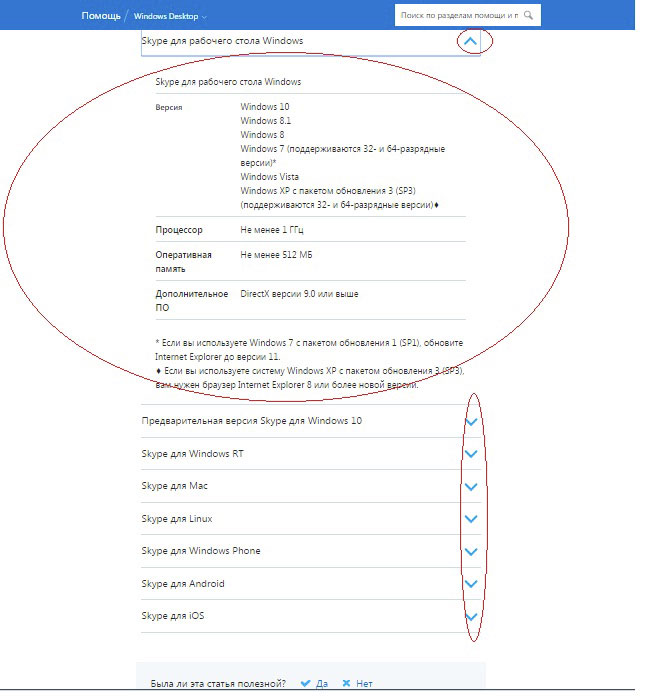
Может, антивирус или брэндмауэр блокирует работу программы. Отключите на время и то, и другое, чтобы проверить эту причину.
Если у вас устаревшее оборудование или программное обеспечение, а программа Скайп перестала работать после очередного обновления, произошедшего автоматически, — установите не новую, а старую версию программы и отключите автообновление.
Если у вас — Windows XP, поможет установка сервис-пака №3 (SP3). Service Pack можно найти на сайте Майкрософт и установить бесплатно.
Если все равно не работает Skype, почистите кеш браузера. Чаще всего такая проблема возникает у планшетов. Чтобы почистить кеш в планшете, зайдите в раздел «Управление приложениями», найдите браузер в списке, перейдите в «Удалить данные», далее — нажмите «Очистить кеш».
Если у вас ОС Виндоус ХР, Виста или 7, попробуйте решение проблемы с официального сайта Скайпа: https://support.microsoft.com/ru-ru/kb/949140.
Не могу войти в Скайп: причины и решения
- Если проблема в том, что не удается войти в Скайп под своим логином и паролем, то нужно попробовать восстановить пароль. Возможно, это дело рук злоумышленников. Если все равно не получается войти в Скайп, смотрим пункты ниже.
- Если у тебя возникает вопрос: «Почему я не могу войти в Скайп?», в первую очередь тебе можно посоветовать проверить наличие и скорость интернета. Открой несколько вкладок. Если они прогрузились быстро, то, скорее всего, проблема в чем-либо другом. Если же нет, вспомни, пополнен ли твой баланс на счете провайдера, проверь роутер и интернет-настройки.
- Вполне вероятно, что сложности возникли с самой программой и предоставление услуг Скайп временно приостановлено. Так это или нет – легко можно проверить в блоге Heartbeat, там обязательно появится свежая информация.
- Когда пользователь говорит: «Что делать, я не могу зайти в Skype, не открывается даже экран входа», можно предположить, что программное обеспечение установлено неправильно. Чтобы решить этот вопрос, нужно полностью удалить как программу, так и установочные файлы, а после установить Скайп заново, выбирая последнюю версию
- Кстати, о последней версии. Если ты не обновил Скайп – сделай это, так как в большинстве случаев такая мера решает множество проблем с использованием. Сделать это можно во вкладке «Помощь», нажав «Проверить наличие обновлений»
- Иногда Skype выдает такую ошибку: при попытке входа появляется оповещение о том, что выполнен вход под другой учетной записью, хотя это не так. В этом случае рекомендуется перезагрузить компьютер. Если перезагрузка не помогла и ошибка осталась, обратись в службу поддержки клиентов программы, описав специалисту суть проблемы.
- Порой возникают сложности с авторизацией. Например, пользователь недоумевает: «Я зарегистрировалась в Skype и не могу зайти». Нужно проверить, может быть дело в неверных данных. Если у тебя сложилась такая ситуация, открой веб-версию программы и попробуй авторизироваться там. Если не получается войти в Скайп — проблема в другом. Если нет – попробуй вспомнить, какие данные указывал при регистрации или переходи на страницу сброса пароля
- Сложности с входом в Скайп возникают из-за сбоев программного обеспечения компьютера. В первую очередь нужно установить все необходимые обновления операционной системы. Если этого не делать, версия ОС устаревает и не соответствует минимальным требованиям для работы Skype. Также стоит проверить и драйвера звуковой и видеокарты. Они также должны быть обновлены до последней версии. Не забывай, что драйвер может и слететь – проверь и это.
- У Skype есть файл конфигурации, который называется shared.xml. Иногда сложности со входом решаются, если его удалить. Для этого открой командную строку сочетанием клавиш Win-R и пропиши там команду «%appdata%\skype», после чего нажми «Ок». В открывшейся папке ты увидишь файл shared.xml или shared. Удали его
- Если ты не можешь войти в Скайп, возможно, что вход в программу заблокирован твоим антивирусом. Разумеется, удалять его не нужно. Просто добавь Скайп в список разрешенных на этом компьютере программ, и проблема будет устранена
- Проверь, не блокирует программу маршрутизатор
- Уточни, может ли Skype подключиться через прокси – сервер, если ты подключаешься через него
- Убедись, что программа не работает в фоновом режиме и поэтому не заходит в Скайп
Это основные рекомендации, которыми я пользуюсь, если не могу войти в Скайп, она должны помочь решить и твою проблему со входом. Если ни один совет тебе не помог, стоит, опять же, обратиться в службу поддержки клиентов.